A área de trabalho móvel da minha equipa
Importante
A aplicação móvel e a plataforma finanças e operações (Dynamics 365) já não são suportadas. Os componentes da plataforma que suportam a aplicação móvel serão removidos numa atualização futura. A aplicação móvel também foi removida das lojas de aplicações. As instâncias da aplicação instaladas anteriormente continuarão a funcionar. Para mais informações, consulte Caraterísticas removidas ou preteridas da plataforma.
Este artigo fornece informações sobre a área de trabalho móvel A minha equipa. Esta área de trabalho permite que os gestores vejam os seus relatórios diretos e pessoal alargado. Também podem enviar elogios aos indivíduos da sua cadeia de reporte.
Esta área de trabalho móvel destina-se a ser utilizada com a aplicação móvel de finanças e operações.
Descrição geral
A área de trabalho móvel A minha equipa permite aos gestores executarem as seguintes tarefas:
- Veja uma lista dos relatórios diretos do gestor.
- Veja uma lista da equipa de relatórios alargados do gestor.
- Consulte informações detalhadas para cada membro da equipa, tais como data de nascimento, data de antiguidade, anos de serviço e informações de compensação e desempenho.
- Envie elogios a qualquer indivíduo da equipa de reporte alargada do gestor.
Pré-requisitos
Antes de poder utilizar esta área de trabalho móvel, têm de ser cumpridos os seguintes pré-requisitos.
| Pré-requisito | Função | Descrição |
|---|---|---|
Um dos seguintes produtos tem de estar implementado na sua organização:
|
Administrador do sistema | Se ainda não tiver uma aplicação de finanças e operações implementada na sua organização, consulte Implementar um ambiente de demonstração. Se ainda não tiver o Human Resources implementado na sua organização, o administrador do sistema pode aceder a uma versão de avaliação a partir da página Web do Human Resources. |
| A área de trabalho móvel A minha equipa tem de ser publicada. | Administrador do sistema | Consulte Publicar uma área de trabalho móvel. |
Iniciar sessão na aplicação móvel
- Inicie a aplicação no dispositivo móvel.
- Introduza o URL do seu Microsoft Dynamics 365.
- A primeira vez que inicia sessão, é-lhe solicitado o nome de utilizador e a palavra-passe. Insira as suas credenciais.
- Depois de iniciar sessão, são mostradas as áreas de trabalho disponíveis para a sua empresa. Note que se o administrador do sistema publicar uma nova área de trabalho posteriormente, terá de atualizar a lista de áreas de trabalho móveis.
[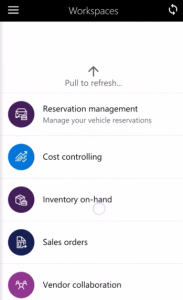 ]
]
Ver membros da equipa utilizando a área de trabalho móvel da minha equipa
- Na aplicação móvel, selecione a área de trabalho A minha equipa. É mostrada uma lista de membros da equipa. A lista também mostra o título de cada membro da equipa e quaisquer relatórios diretos que o membro tenha.
- Selecione um membro da equipa. Aparece a página Resumo do membro da equipa. A informação nesta página inclui a data de nascimento do membro da equipa, data de antiguidade, anos de serviço, anos na posição atual e informação de compensação.
Ver membros da equipa alargados utilizando a área de trabalho móvel da minha equipa
- Na aplicação móvel, selecione a área de trabalho A minha equipa. É mostrada uma lista de membros da equipa. A lista também mostra o título de cada membro da equipa e quaisquer relatórios diretos que o membro tenha.
- Selecione a ligação Relatórios diretos. É mostrada uma lista da sua equipa alargada.
- Selecione um membro da equipa. Aparece a página Resumo do membro da equipa. A informação nesta página inclui a data de nascimento do membro da equipa, data de antiguidade, anos de serviço, anos na posição atual e informação de compensação.
Enviar elogios a membros da equipa utilizando a área de trabalho móvel da minha equipa
- Na aplicação móvel, selecione a área de trabalho A minha equipa. É mostrada uma lista de membros da equipa. A lista também mostra o título de cada membro da equipa e quaisquer relatórios diretos que o membro tenha.
- Selecione um membro da equipa. Aparece a página Resumo do membro da equipa.
- Selecione Enviar elogios.
- Insira o texto do elogio que pretende enviar.
- Selecione Concluído.